excel截圖往下拉方法在使用excel時,常常需要對表格截圖,但有時候截圖後發現需要往下拉才能看到更多內容。那麼,要如何進行excel截圖往下拉呢? php小編子墨為大家帶來了詳細的excel截圖往下拉方法,讓你輕鬆解決截圖煩惱。繼續閱讀下方文章,以獲得具體步驟和技巧。
1、在excel表格選取需要截圖的資料後,點選Ctrl C複製。
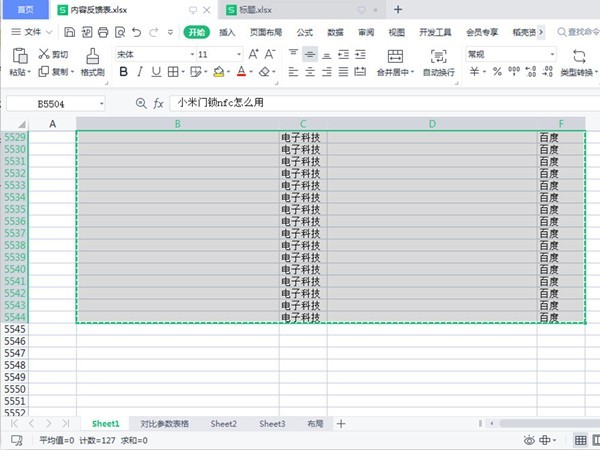
2、打開釘子聊天介面,Ctrl V貼上後,點擊轉為圖片。
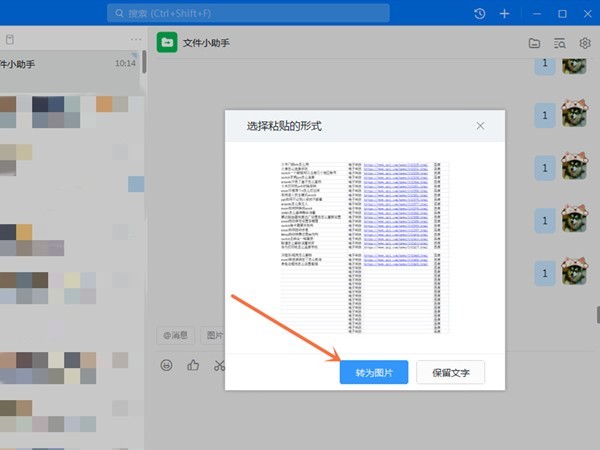
3、滑鼠右鍵圖片後,點選複製或另存為即可。
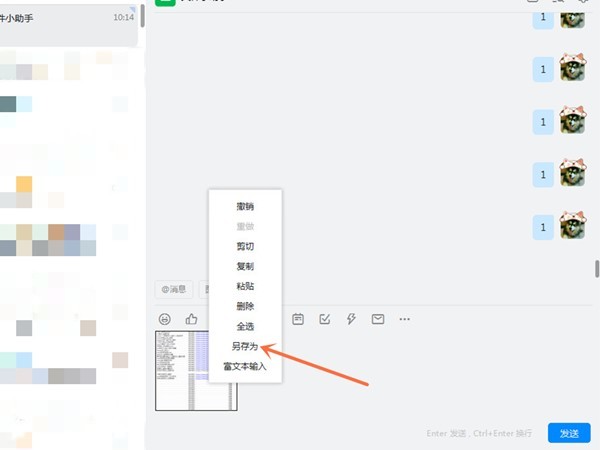 #
#
以上是excel截圖怎麼往下拉_excel截圖往下拉方法的詳細內容。更多資訊請關注PHP中文網其他相關文章!




